查看电脑物理地址的具体方法
时间:2017-05-01 18:31:51
每台电脑有且仅有一个物理地址,有时候当我们需要进行一些操作的时候,会需要使用物理地址。那么我们要如何查看电脑物理地址呢?今天小编整理了两种查看电脑物理地址的方法,感兴趣的朋友快来看看吧!
查看电脑物理地址的方法:
方法一
1、电脑桌面情况下,将鼠标移到右侧,弹出右侧工具栏,点击“搜索“。

2、然后在搜索框中输入“cmd”,按ENTER回车。
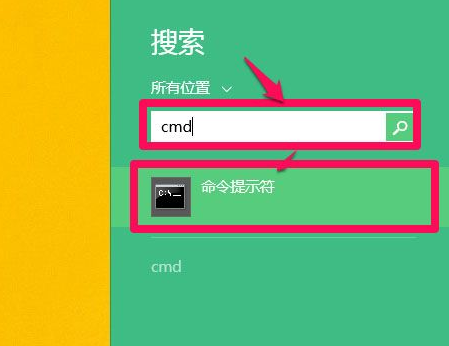
3、在“命令提示符”界面输入“ipconfig/all”,按ENTER键。
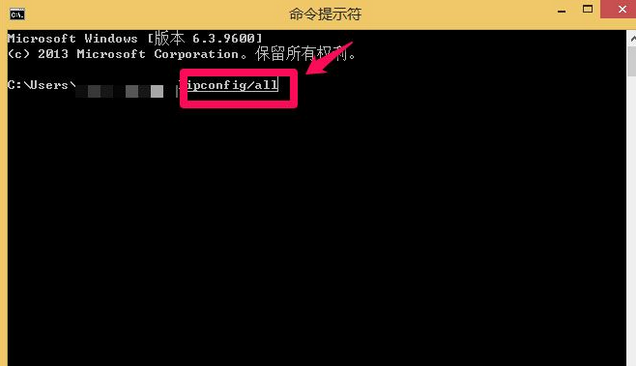
4、如图所示,然后就可以查看自己的电脑的网络地址了。

方法二:由网络和共享中心查看网络地址
1、右击任务栏中网络连接图标,单击选择“打开网络和共享中心”。
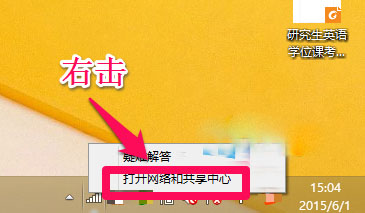
2、在网络和共享中心打开活动网络。
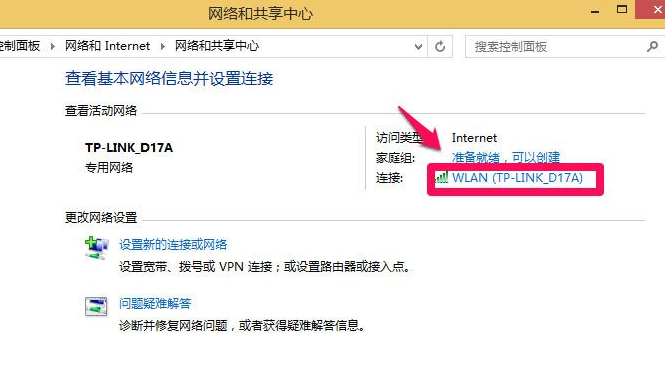
3、点击“详细信息”。
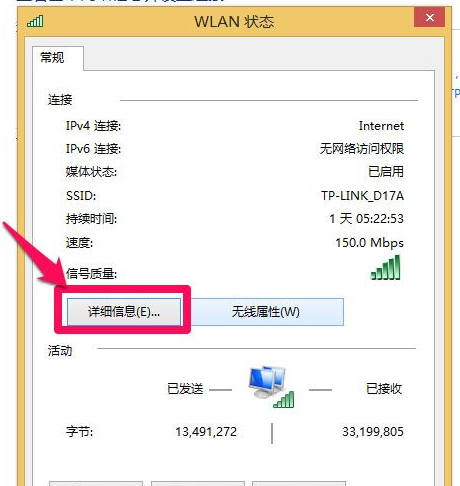
4、然后即可查看物理地址。
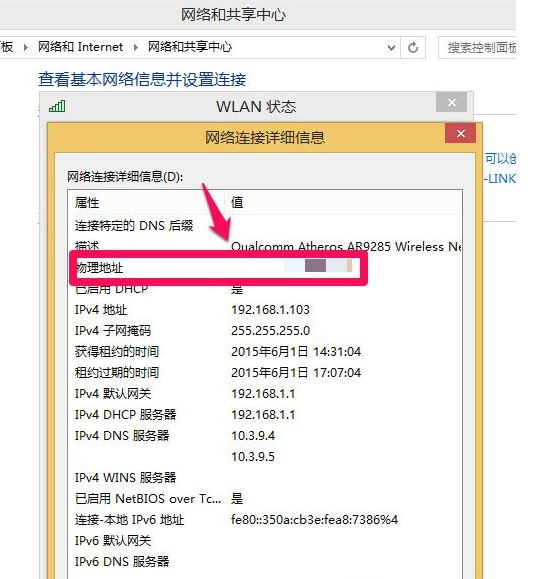
以上便是小编整理的查看电脑物理地址的方法,大家可以任选一种查看物理地址,希望大家能喜欢!




